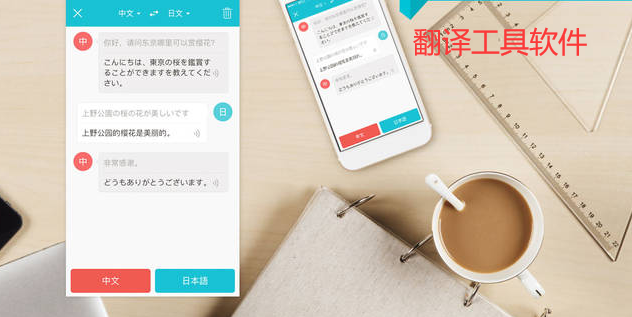快速导航
微信小程序翻译功能怎么开启
2024-10-18 17:13:15来源:兔叽下载站编辑:花降
微信小程序翻译功能使用方法超级简单,用户只需轻点几下,便能享受到即时翻译带来的流畅体验,极大地提升了信息获取与传递的效率。而且详细的操作方法小编也准备好,各位可以看下文学习哦!
微信小程序翻译功能怎么开启
微信小程序翻译能力已覆盖全量安卓微信及WeChat用户,升级至最新版本即可使用,微信小程序右上角新增翻译按钮,点击可一键翻译当前页面文字。使用前先通过“我-设置-通用-翻译”设置翻译语言,设置成什么语言,就默认翻译成什么语言。
微信小程序翻译功能使用方法分享
第一步、先通过“我-设置-通用-翻译”设置翻译语言,设置成什么语言,就默认翻译成什么语言。
第二步、在微信小程序右上角新增翻译按钮,

第三步、点击可一键翻译当前页面文字,便于用户快速理解和使用功能。

第四步、如需取消翻译,或切换翻译语言,可以点击“...”进行操作。

温馨提示:
翻译前、翻译后。
微信方面称,正确使用该功能的第一步,是先通过“我-设置-通用-翻译”设置翻译语言,设置成什么语言,就默认翻译成什么语言。
支持语言:
小程序翻译能力支持简体中文、繁体中文(台湾)、繁体中文(香港)、英yu、印度尼西亚语、马来语、西班牙语、韩语、意大利语、日语、葡萄牙语、俄语、泰语、越南语、阿拉伯语、土耳其语、德语、法语共18种语言。

目前,小程序翻译能力已覆盖全量安卓微信及WeChat用户,升级至安卓最新版本即可使用。iOS 8.0.51以上版本也正在逐步灰度中。
对此,网友表示:

兔叽下载站,一个能为您提供优质内容和海量软件教程以及资讯的网站,让您畅游在游戏的乐园中,为您带来轻松愉悦的阅读体验!
相关资讯
更多>推荐下载
-

全本漫画大全
阅读浏览 | 37.37MB | 2025-01-13
进入 -

酱子学
办公学习 | 93.45MB | 2025-01-13
进入 -

闪击PPT
办公学习 | 32.03MB | 2025-01-13
进入 -

万能加速器1.0.8(稳定版)
系统工具 | 10.77MB | 2025-01-13
进入 -

万能遥控器掌丰
系统工具 | 40Mb | 2025-01-09
进入 -

闪布
办公学习 | 167.64MB | 2025-01-09
进入 -

图片编辑工具app
摄影图像 | 5.48MB | 2025-01-09
进入 -

酷我畅听
影音播放 | 61.43MB | 2025-01-09
进入 -

免费嗨追书
阅读浏览 | 42.2 MB | 2025-01-08
进入 -

慧众优选
生活实用 | 82.21MB | 2025-01-08
进入
推荐专题
- 翻译工具软件
- 手机翻译软件